红管家出纳记账软件内可以维护多个资金账户信息(现金账户与银行账户),可以清清楚楚记录每个资金账户的日常流水账,本篇文章以红管家出纳记账软件专业版为例详细介绍一下内如何维护资金账户?
在功能导航窗点击“基础资料”—》“资金账户”即可打开“资金账户”界面,如下图一所示。
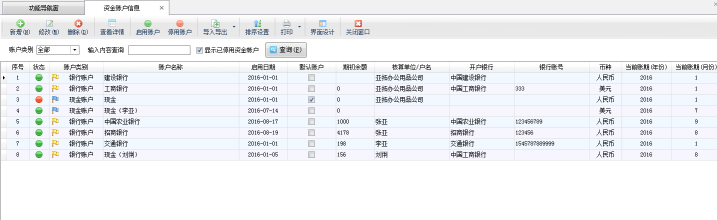
图一 资金账户界面
新增:点击工具栏中的“新增”按钮,系统弹出“新增资金账户”窗口(如下图所示),选择账户类型,录入资金账户的相关信息后点击“保存”按钮即可。
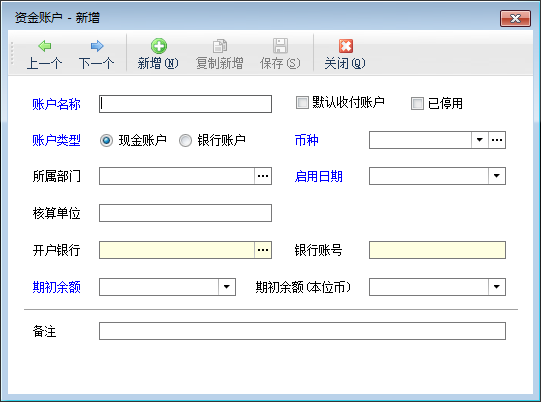
修改:选择一个资金账户,然后点击工具栏中的“修改”按钮,系统弹出“修改资金账户”窗口,修改之后点击“保存”按钮即可保存修改结果。
删除:选择一个资金账户,然后点击工具栏中的“删除”按钮,系统会弹出是否确定需要删除的提示信息,点击“是”即可删除资金账户信息,如果当前资金账户已存在出纳凭证,则不能删除。
查看详情:选择一个资金账户,然后点击工具栏中的“查看详情”按钮,系统会弹出“查看资金账户”窗口,可以查看资金账户的详细信息。
启用账户:选择一个“已停用”的资金账户信息,点击工具栏中的“启用账户”按钮可以启用“已停用”的资金账户。
停用账户:选择需要停用的资金账户,在工具栏点击“停用账户”,系统会提示“当前资金账户已停用(停用账户无法再使用,相关记录不会删除)!”,此时该账户即为停用状态。
导入导出:在工具栏点击“导入导出”—》“从Excel导入”可以将Excel文件中的数据导入到资金账户列表内,在工具栏点击“导入导出”—》“导出到EXCLE”按钮可以将资金账户列表记录导出为Excel文件。
排序设置:点“排序设置”按钮,可对资金账户列表进行排序,点“自动排序”会按照字母顺序自动排序,点“上移”、“下移”按钮可向上、向下调整显示位置。
打印:在工具栏点“打印”—》“打印”可以打印资金账户列表,点“打印预览”可以预览打印效果,点“打印格式设计”可以打开“打印格式设置”窗口,可以新增、修改、删除打印格式模板。
界面设计:用户可根据自身业务要求对软件界面进行设置,包括配置数据项名称、显示先后顺序、设置显示宽度、对齐方式等设置。
欢迎免费下载试用这款可以维护多个资金账户的出纳管理软件:红管家出纳记账软件









 豫公网安备 41010502003017号
豫公网安备 41010502003017号



